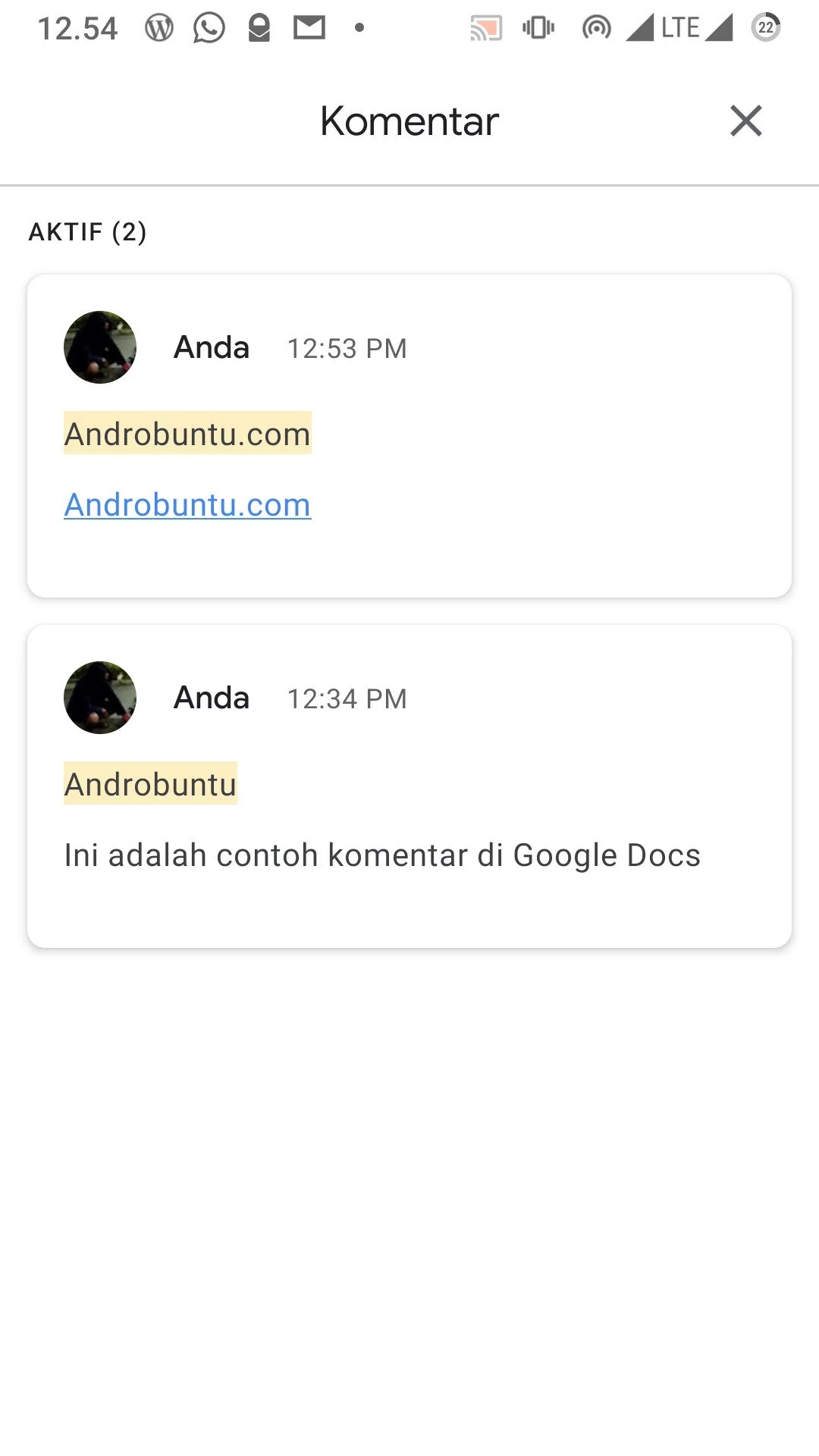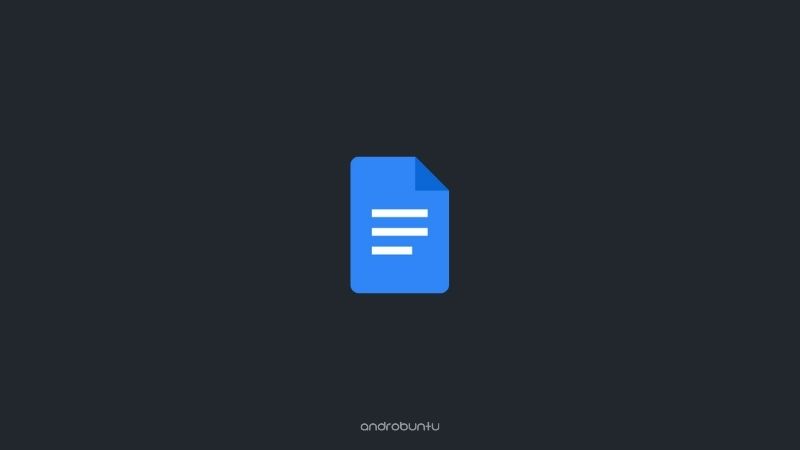Google Docs dilengkapi dengan banyak fitur yang tidak kalah dengan aplikasi pengolah dokumen lain seperti Microsoft Word atau WPS Office.
Salah satu fitur yang cukup berguna, terutama ketika bekerja bersama orang dalam satu dokumen ialah fitur komentar.
Seperti namanya, fitur ini memungkinkan kita untuk memberikan komentar di satu atau beberapa bagian dokumen.
Menariknya, fitur komentar tidak akan mengubah isi dokumen itu sendiri, sehingga dokumen tetap rapih.
Apa Fungsi Fitur Komentar di Google Docs?
Fungsi komentar ialah untuk komunikasi antara penulis dokumen. Fitur ini akan sangat berguna jika kamu sedang bekerja mengerjakan satu dokumen yang sama dengan banyak orang.
Kamu atau rekan kerja dapat memberikan komentar di setiap bagian dokumen tanpa perlu mengubah dokumen itu sendiri karena komentar akan ditampilkan di tempat khusus.
Sedangkan jika kamu adalah pengguna Google Docs untuk keperluan pribadi, fitur komentar dapat digunakan sebagai pemberi catatan pengingat tentang suatu bagian dokumen.
Baca juga: Cara Mengubah Google Docs Menjadi Microsoft Word
Cara Menambahkan Komentar di Google Docs
Buka browser, kemudian kunjungi docs.google.com. Kemudian buka dokumen lama atau buat dokumen baru.
Setelah dokumen terbuka, ketuk tombol Komentar. Letak tombol ini berada di bagian atas kanan dokumen.
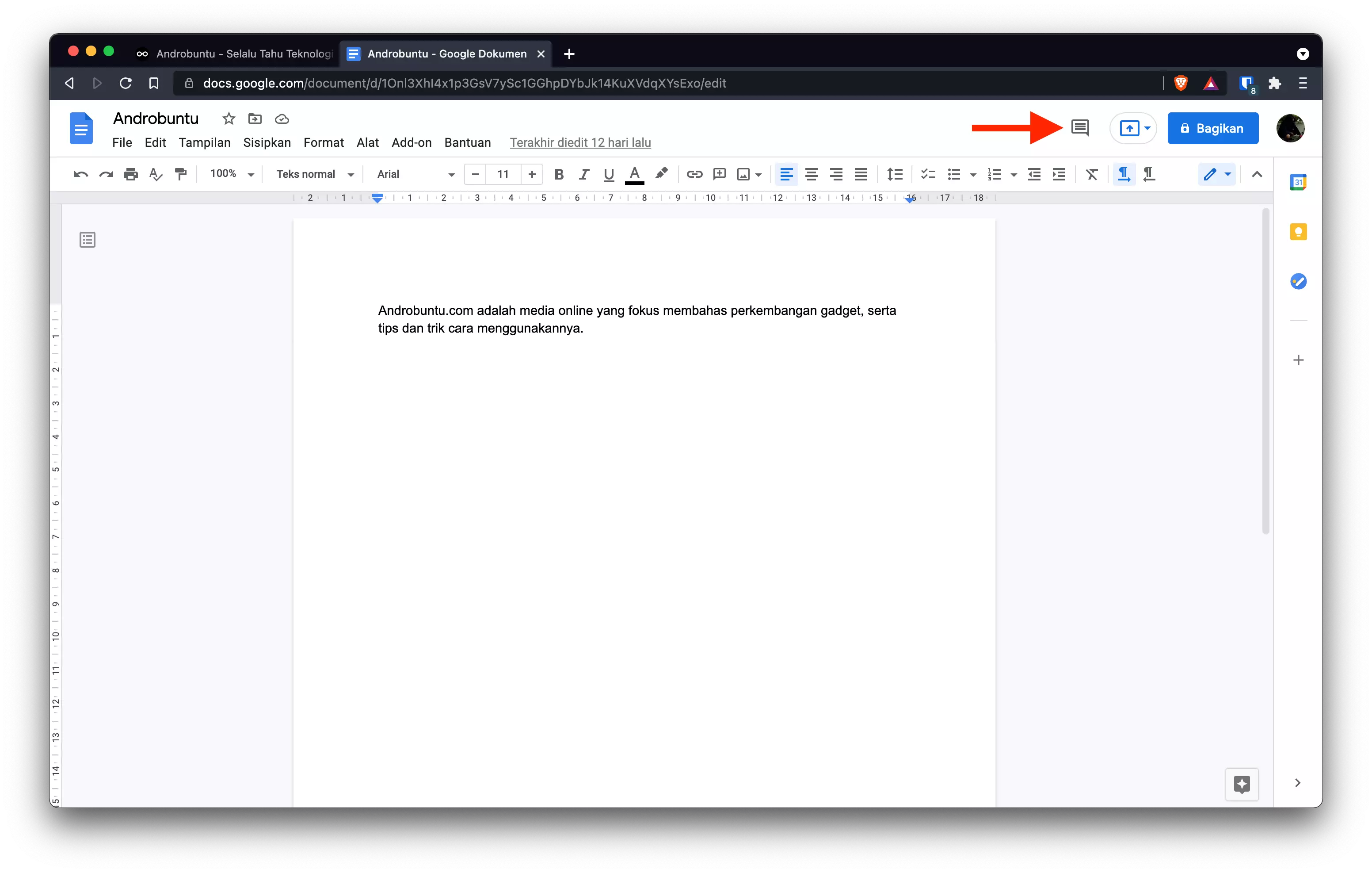
Setelah itu, untuk menambahkan komentar baru ketuk tombol +.
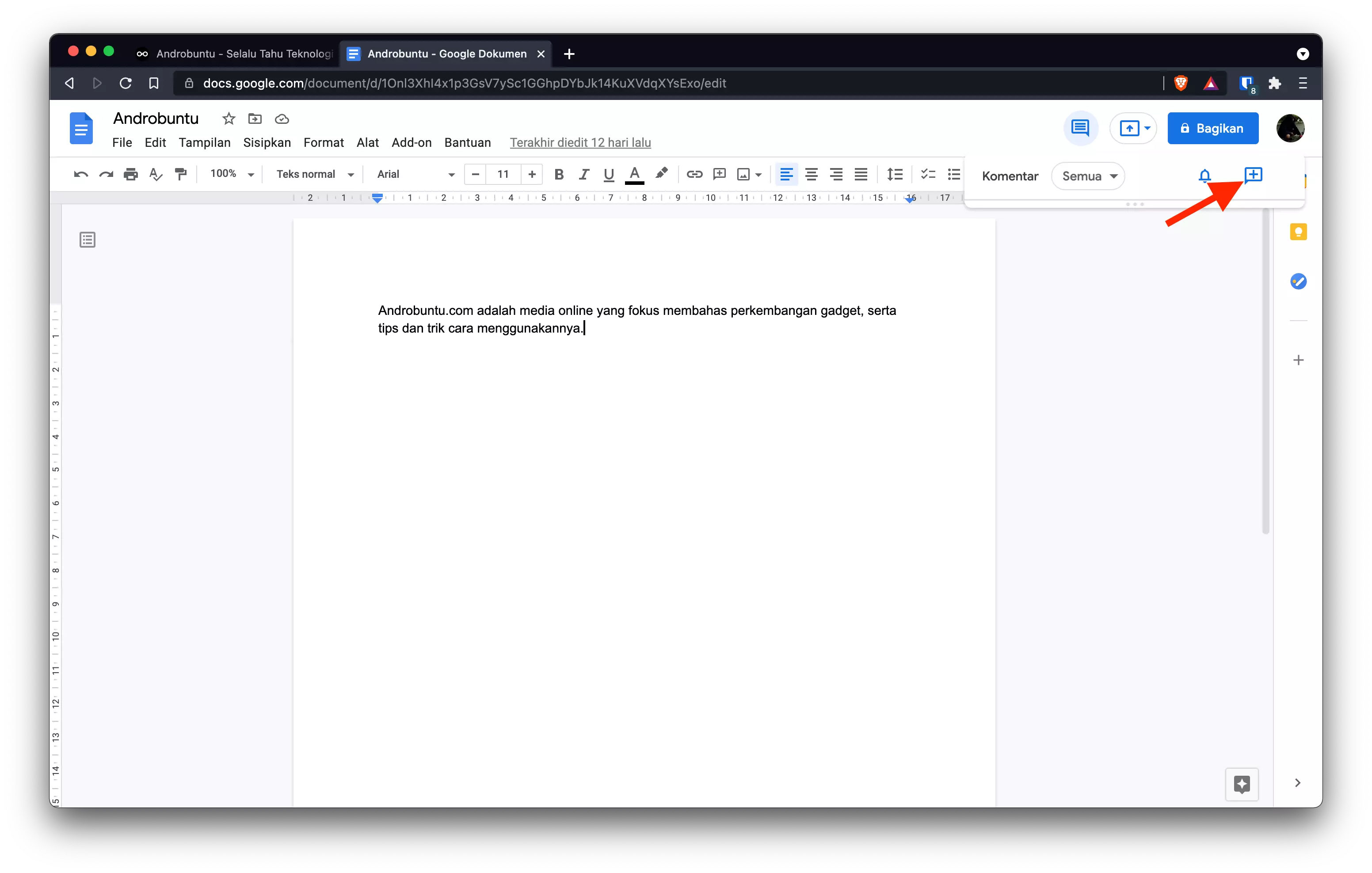
Kemudian blok kata atau kalimat dalam dokumen yang ingin Sobat Androbuntu komentari. Lalu tulis komentar pada kotak yang tersedia disamping dokumen. Ketuk tombol Komentar untuk mempublikasikan komentar tersebut.
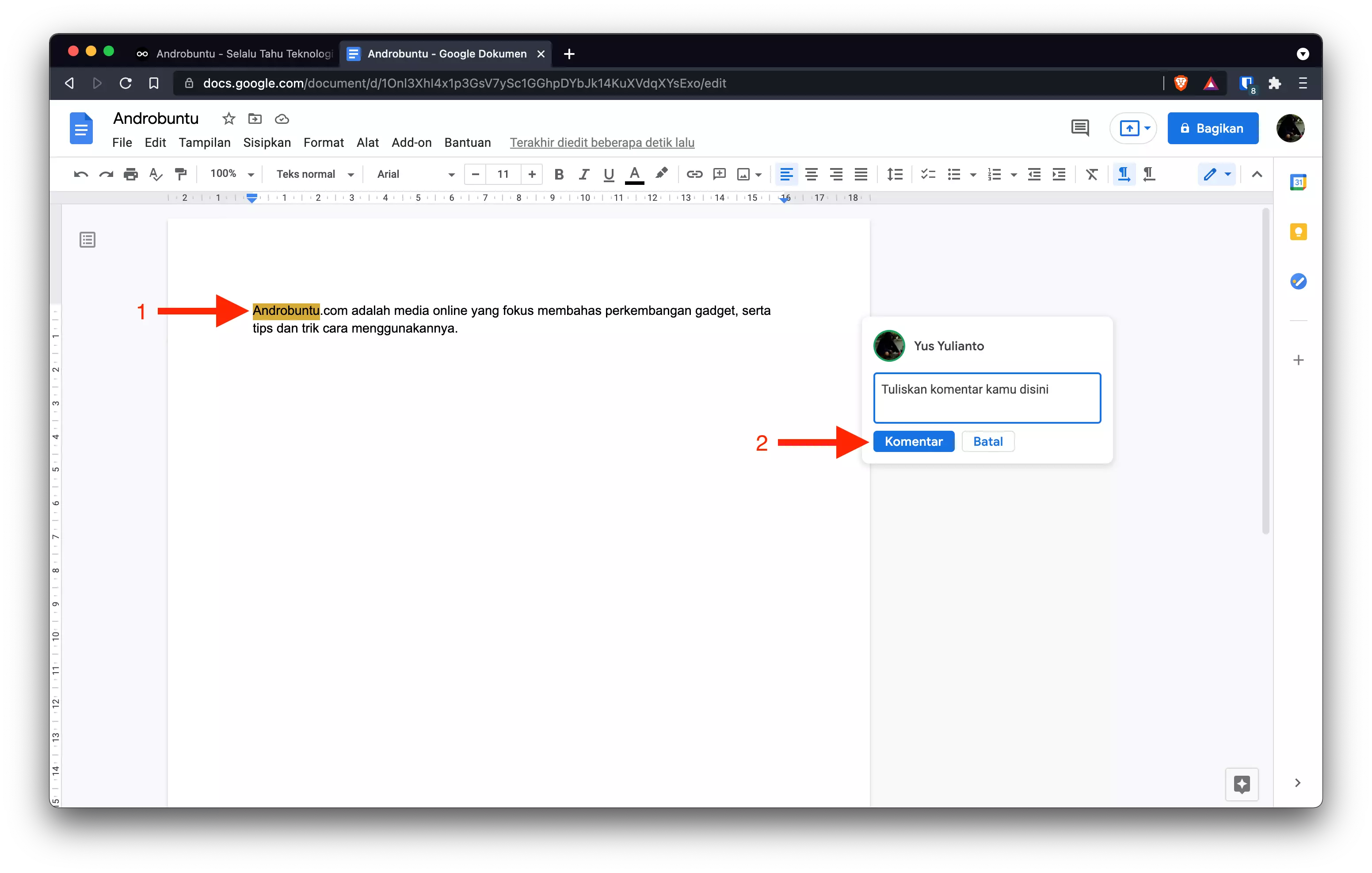
Jika sudah, maka kini kata atau kalimat yang dikomentar akan diberi warna untuk memberi tanda bahwa bagian dokumen tersebut memiliki komentar. Sedangkan komentarnya sendiri dapat dibaca di bagian kanan dokumen.
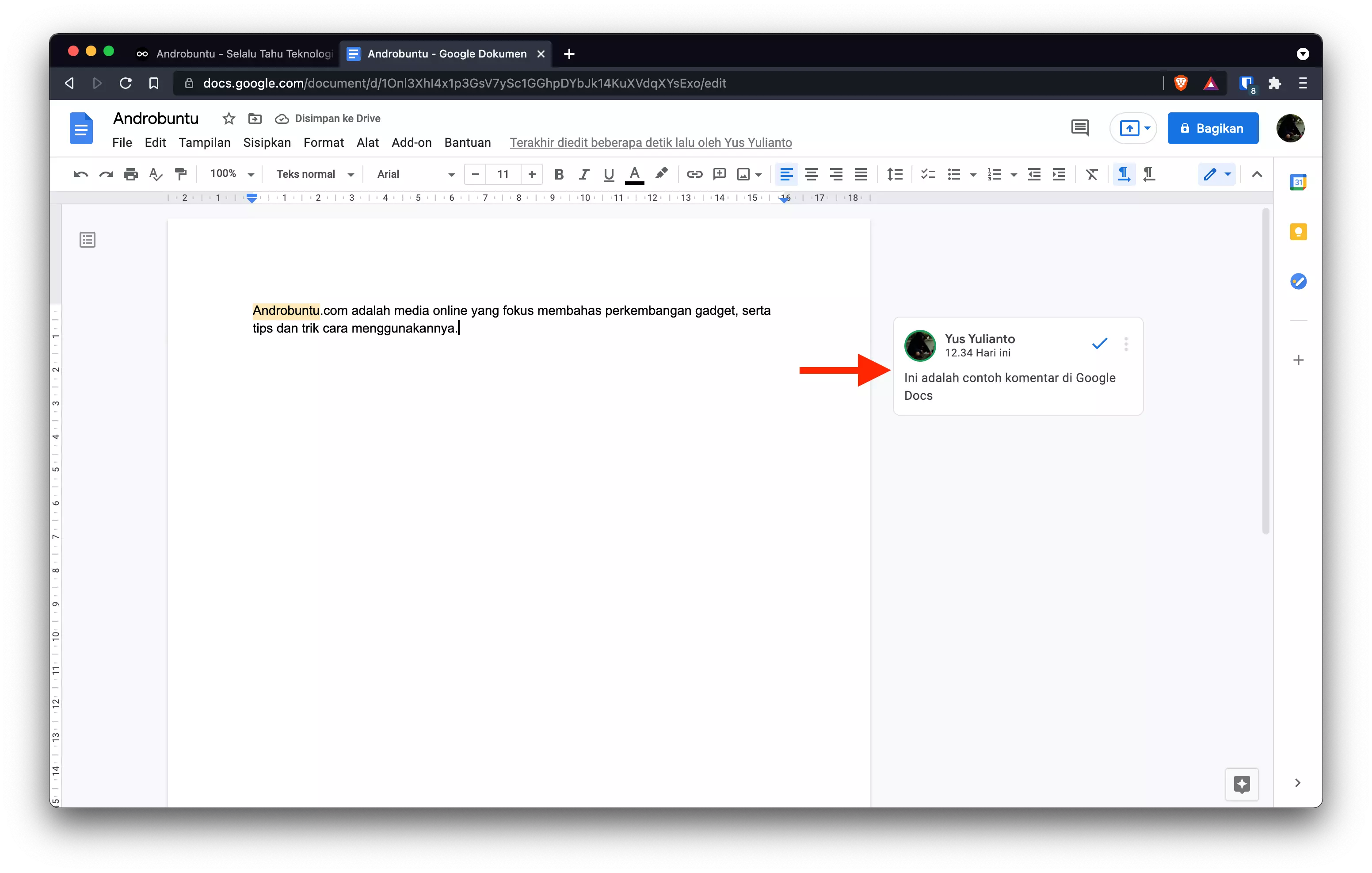
Lantas, bagaimana jika kamu ingin mengedit atau menghapus komentar yang sudah dibuat? Mudah saja, ketuk tanda titik tiga pada komentar yang diinginkan. Lalu ketuk Hapus atau Edit.
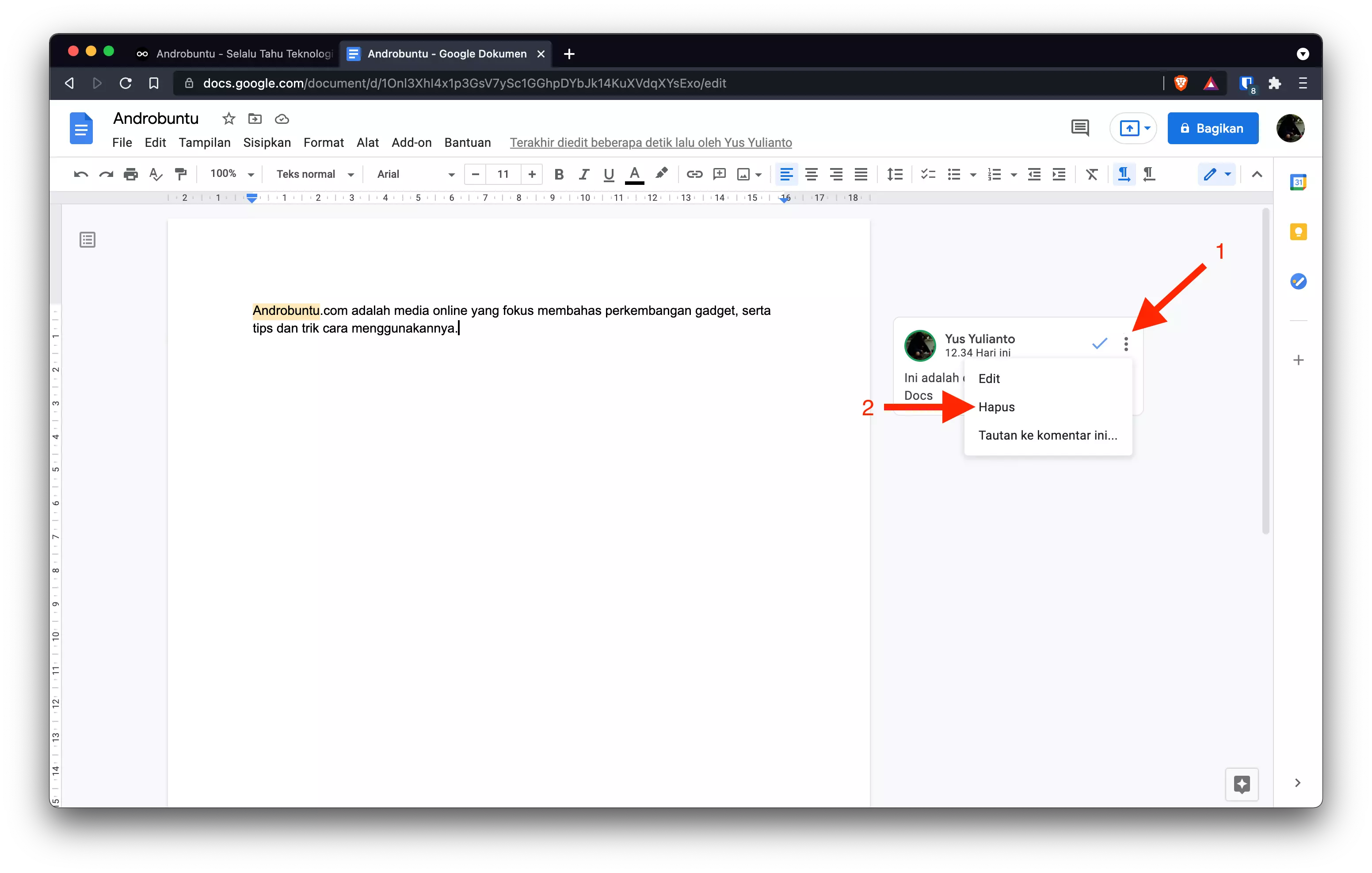
Fitur komentar juga tersedia di aplikasi Google Docs untuk Android dan iPhone. Begini cara menggunakannya:
Buka aplikasi Google Docs, lalu buka sebuah dokumen. Blok kata atau kalimat yang ingin diberi komentar. Lalu pilih Add comment.
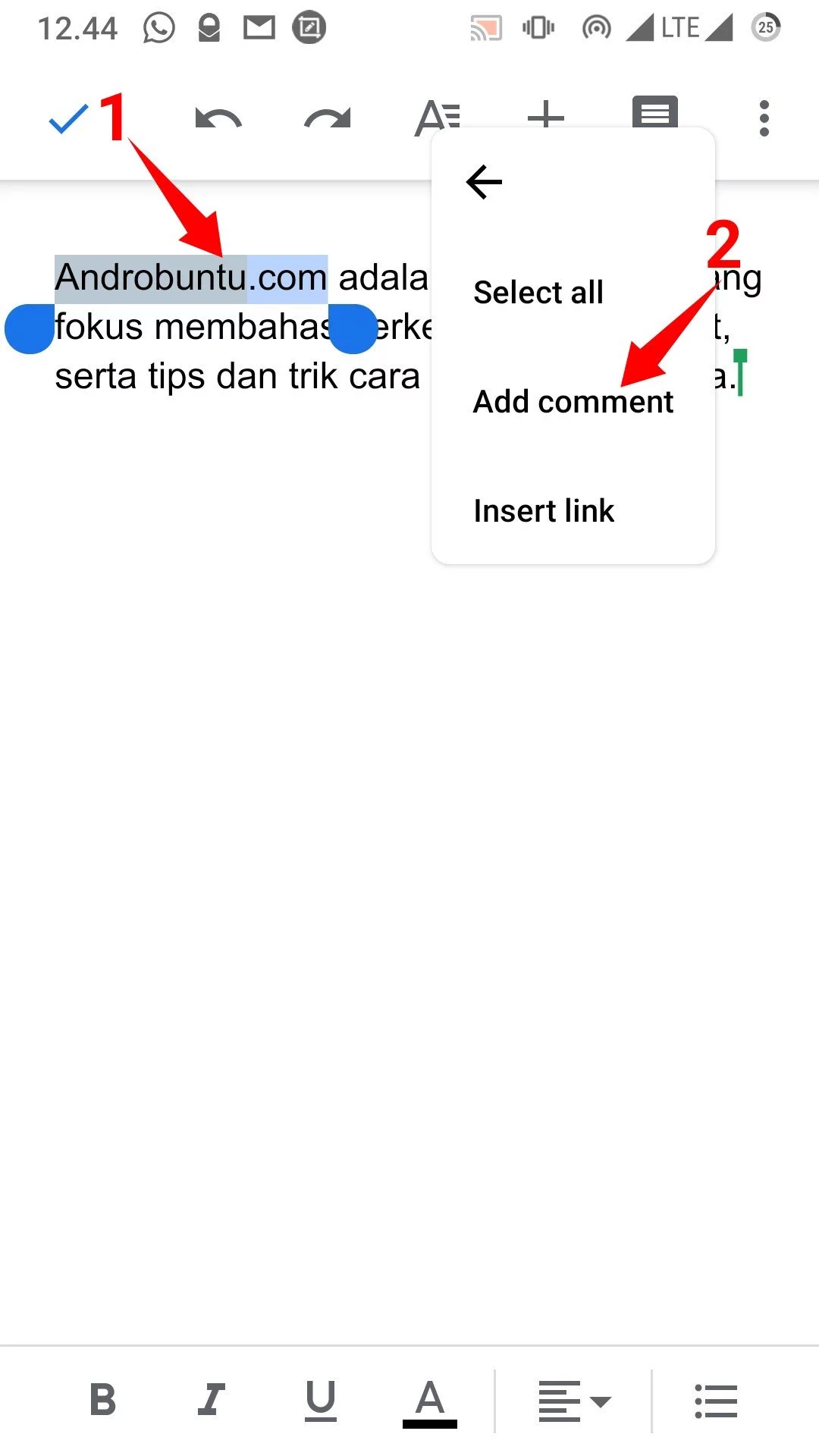
Ketik komentar yang ingin ditulis. Lalu ketuk tombol Kirim Komentar.
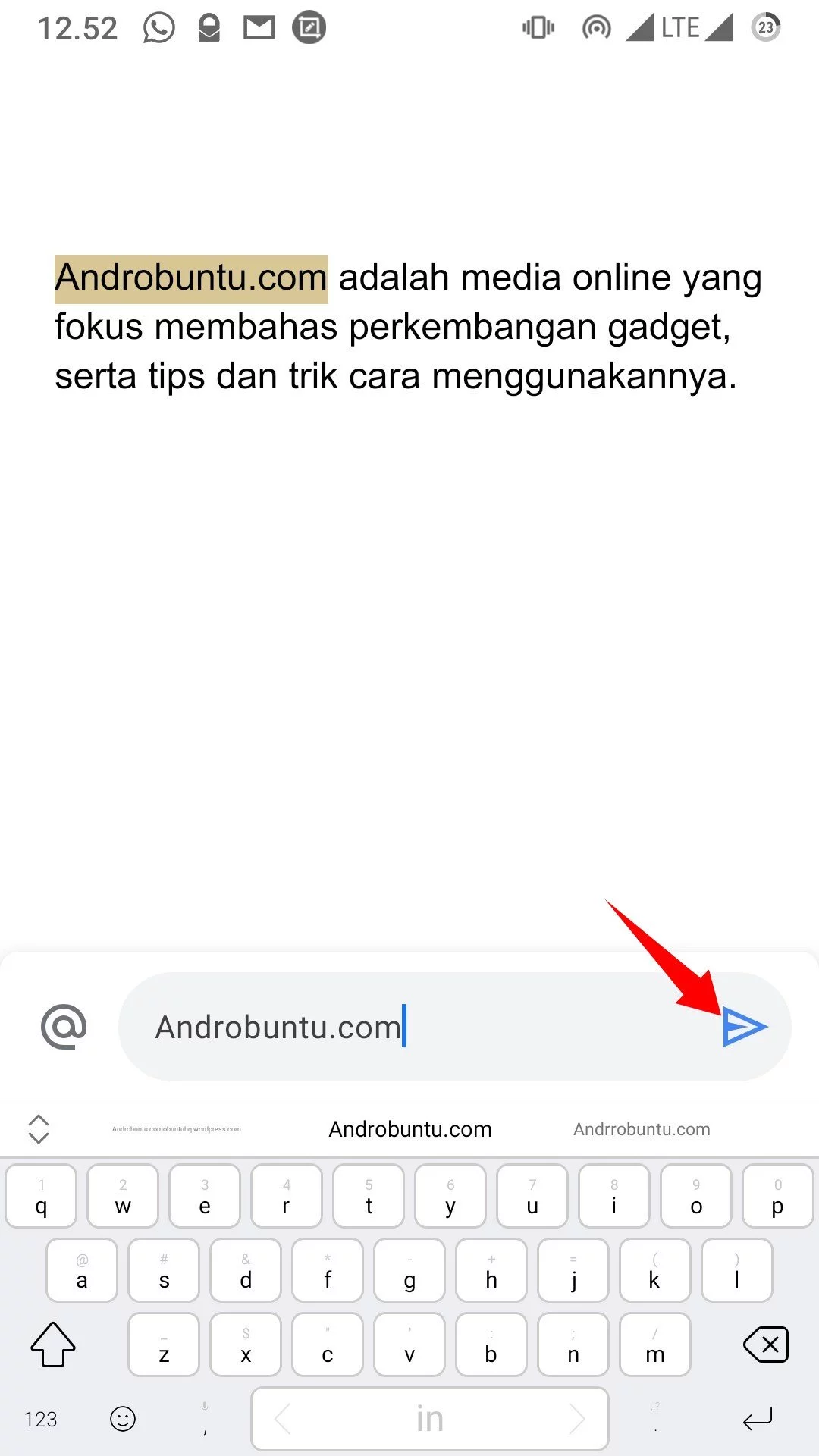
Kini komentar sudah berhaisl dibuat. Untuk melihat seluruh daftar komentar yang ada di dokumen tersebut, ketuk tombol Komentar yang ada di bagian atas dokumen.
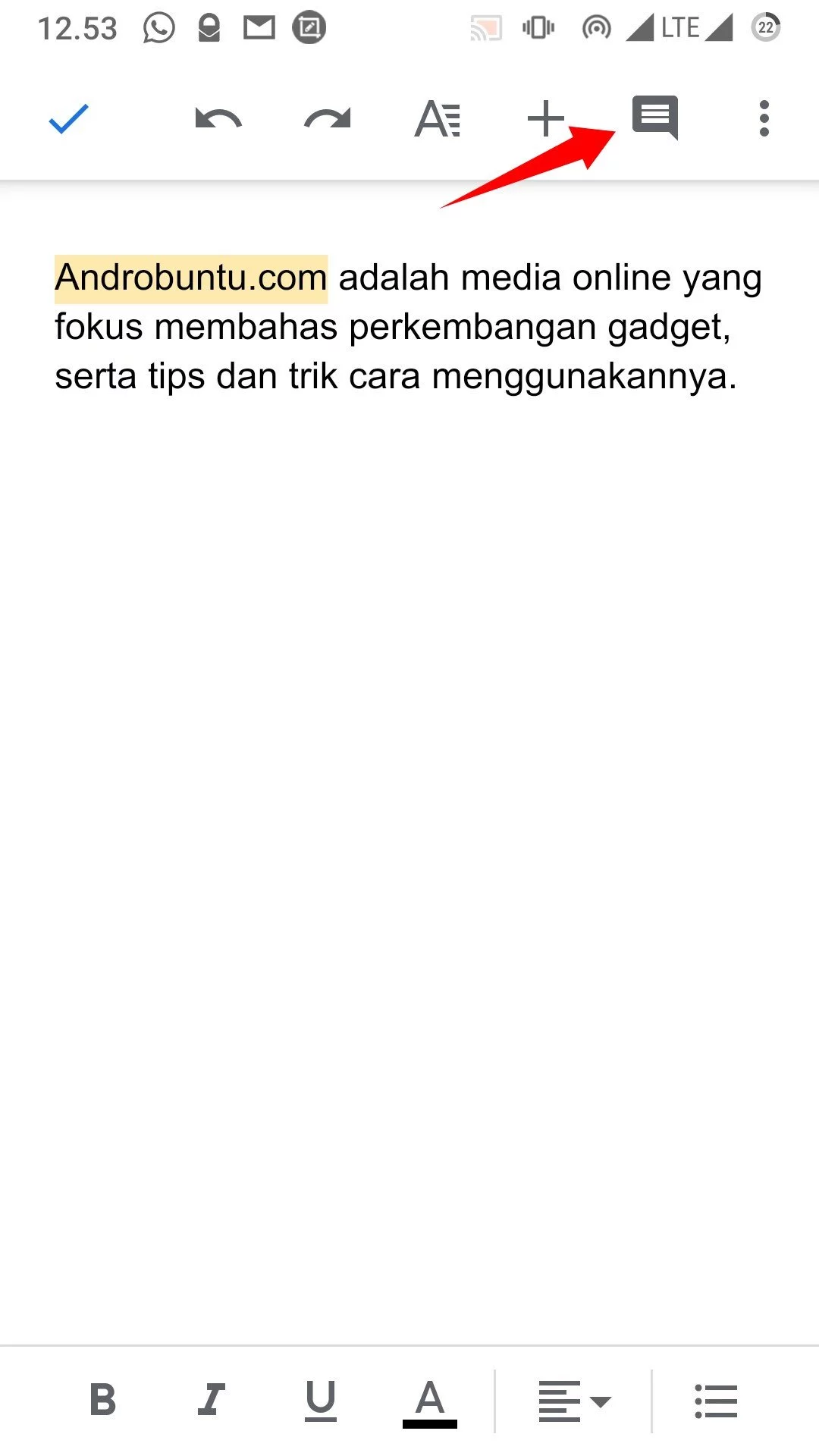
Kamu akan melihat seluruh komentar untuk dokumen tersebut, baik yang dibuat oleh kamu sendiri ataupun oleh orang lain yang memiliki akses ke dokumen tersebut.